我们先看一个 Xcode 12 编译时的常见错误,GMObjC.framework 同时包含 x86_64 arm64 架构,在 Xcode 12 之前的版本,编译时并不会报错,但现在却报错如下:
# 当在真机运行时,编译报错
xx.xcodeproj Building for iOS, but the linked and embedded framework 'GMObjC.framework' was built for iOS + iOS Simulator.
# 当在模拟器运行时,编译报错
xx.xcodeproj Building for iOS Simulator, but the linked and embedded framework 'GMObjC.framework' was built for iOS + iOS Simulator.
很明显,新版本 Xcode 在使用包含多架构的库时会报错。从 stackoverflow 很容易找到解决方案,在工程的 Build Settings -> Excluded Architectures 依次添加编译对应架构时,需要排除的架构。
以包含 x86_64 arm64 架构的 GMObjC.framework 为例,在编译模拟器时,需要移除 arm64 架构;同理编译真机时,需要移除 x86_64 架构。选择 Excluded Architectures,点击加号”➕“,依次添加Any iOS Simulator 值为 arm64,Any iOS 值为 x86_64,再次编译即可通过。
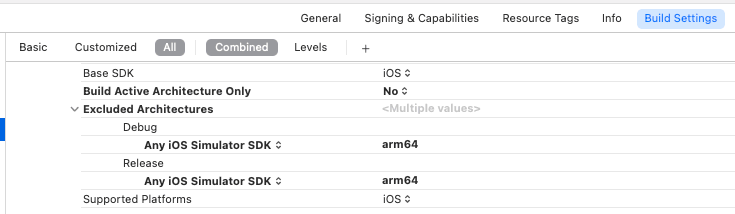
那 Xcode 为什么会编译报错呢,而之前不会。和 UIWebView、UIAlertView 类似,苹果在督促我们开发者放弃旧类型,使用新类型 XCFramework。
XCFramework 是什么
首先回顾一下 iOS 开发中的静态库和动态库。
- 静态库(.a/.framework):链接时完整地拷贝至可执行文件中,被多次使用就有多份冗余拷贝;
- 动态库(.dylib/.tbd/.framework):程序运行时由系统动态加载到内存,系统动态库可被多个程序共享。
XCFramework 是苹果新出的库类型,在 Xcode 11 及 cocoapods 1.9 以上版本被支持,与普通动态库/静态库最大的区别是将多个平台的二进制库,捆绑到一个可分发的.xcframework捆绑包中,支持所有的苹果平台和架构。
这里的关键词是多个平台(iOS, macOS, tvOS, watchOS, iPadOS, carPlayOS),我们使用的普通动态库/静态库属于fat file,仅仅是包含多个架构,如armv7 armv7s arm64 arm64e x86_64等,而 XCFramework 可以包含 iOS 设备,iOS 模拟器和 Mac Catalyst 等多个平台的二进制库。
苹果引入 XCFramework 支持所有苹果平台,以支持苹果想实现大一统的规划,而且 XCFramework 编译的 Swift 库,使用者不再需要使用相同 Xcode 版本编译器(使用 Swift 库实现组件化的开发者应该深有感触),对比使用 .framework 格式,使用 .xcframework 格式 APP 包大小和启动速度都有提升。
制作 XCFramework
制作 XCFramework 很简单,通过xcodebuild -create-xcframework命令即可完成,我通过合并 GMObjC 库的模拟器和真机版本来演示。
当前文件夹下有编译好的 GMObjC.framework 分别是真机版本和模拟器版本。
.
├── Release-iphoneos
│ ├── 0CD1FB8D-9D63-3092-B68B-2E579A306D3F.bcsymbolmap
│ ├── GMObjC.framework
│ └── GMObjC.framework.dSYM
└── Release-iphonesimulator
├── GMObjC.framework
└── GMObjC.framework.dSYM
通过xcodebuild -create-xcframework命令来合并为 XCFramework。
# 创建合并包 GMObjC.xcframework
xcodebuild -create-xcframework -framework Release-iphoneos/GMObjC.framework -framework Release-iphonesimulator/GMObjC.framework -output GMObjC.xcframework
# 或者换行展示更清晰
xcodebuild -create-xcframework \
-framework Release-iphoneos/GMObjC.framework \
-framework Release-iphonesimulator/GMObjC.framework \
-output GMObjC.xcframework
合并后的 GMObjC.xcframework 目录结构如下,包含 arm64 和 x86_64 版本,这和 lipo 操作类似,合并其他平台时操作类似。
GMObjC.xcframework
├── Info.plist
├── ios-arm64
│ └── GMObjC.framework
└── ios-x86_64-simulator
└── GMObjC.framework
如果是静态库 .a 文件,则需要用-library和-headers来指定静态库和头文件。
xcodebuild -create-xcframework \
-library Release-iphoneos/GMObjC.a \
-headers Release-iphoneos/include/GMObjC \
-library Release-iphonesimulator/GMObjC.a \
-headers Release-iphonesimulator/include/GMObjC \
-output GMObjC.xcframework
使用 XCFramework
如何使用 .xcframework 文件,选择当前工程 Target,选择 General 目录下的 Frameworks,Libraries,and Embedded Content 拖入 .xcframework 文件即可,和使用 .framework 文件几乎一样。
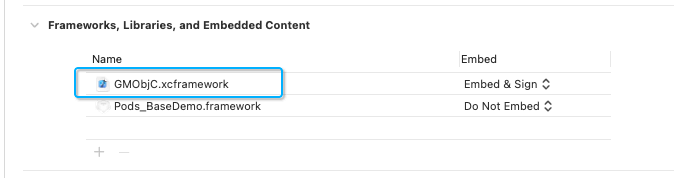
一键编译 XCFramework
编译 XCFramework 需要使用命令 xcodebuild -create-xcframework,写成 shell 文件更方便,放在 .xcodeproj 文件同级目录下,填入 scheme 名称,拖入终端回车即可生成。
脚本只写了 iPhone 真机和模拟器的合并,其他平台类似,自行添加修改即可,查看示例在 GMObjCFramework 文件夹中,下载后脚本拖入终端运行,可看到生成的 GMObjC.xcframework 在 build 目录下。
#!/bin/sh
# 放在与 .xcodeproj 文件同级目录下,生成结果在 build 目录下
# 需要编译的 scheme
scheme="GMObjCFramework"
if [ -z "$scheme" ] || [ "$scheme" = "" ]; then
echo "请填入 scheme 名称"
fi
echo "scheme: $scheme"
cd "$(dirname "$0")" || exit 0
xcodebuild archive \
-scheme "$scheme" \
-sdk iphoneos \
-archivePath "archives/ios_devices.xcarchive" \
BUILD_LIBRARY_FOR_DISTRIBUTION=YES \
SKIP_INSTALL=NO
xcodebuild archive \
-scheme "$scheme" \
-sdk iphonesimulator \
-archivePath "archives/ios_simulators.xcarchive" \
BUILD_LIBRARY_FOR_DISTRIBUTION=YES \
SKIP_INSTALL=NO
# 优先从 archive 文件夹下读取
product_list=$(ls archives/ios_devices.xcarchive/Products/Library/Frameworks)
for file_name in $product_list
do
full_product_name=$file_name
break
done
# 读取不到就从 showBuildSettings 读取
if [ -z "$full_product_name" ] || [ "$full_product_name" = "" ]; then
name_dict=$(xcodebuild -showBuildSettings | grep FULL_PRODUCT_NAME)
full_product_name=${name_dict#*= }
fi
product_name=${full_product_name%.*}
xcodebuild -create-xcframework \
-framework archives/ios_devices.xcarchive/Products/Library/Frameworks/"$full_product_name" \
-framework archives/ios_simulators.xcarchive/Products/Library/Frameworks/"$full_product_name" \
-output build/"$product_name".xcframework
